
Quién lo diría. Parece que hemos olvidado aquellos días en los que conectar con algún amigo o familiar requería escribir un SMS y pagar una tarifa por él. WhatsApp, como app veterana de la mensajería instantánea, ha ido creciendo con cada actualización. Hoy por hoy es una de las herramientas más completas que existen.
Pero, como sucede habitualmente, cuantas más opciones, mayor segmentación de menús. Dicho de otro modo: algunos trucos están tan ocultos que ni el usuario más asiduo es capaz de encontrarlos. Opciones como el modo “Picture-in-Picture” nos han ayudado a visualizar vídeos sin salir de la app, pero seguro que algunos de estos 11 trucos se te han escapado.
CÓMO LOCALIZAR A MIS CONTACTOS
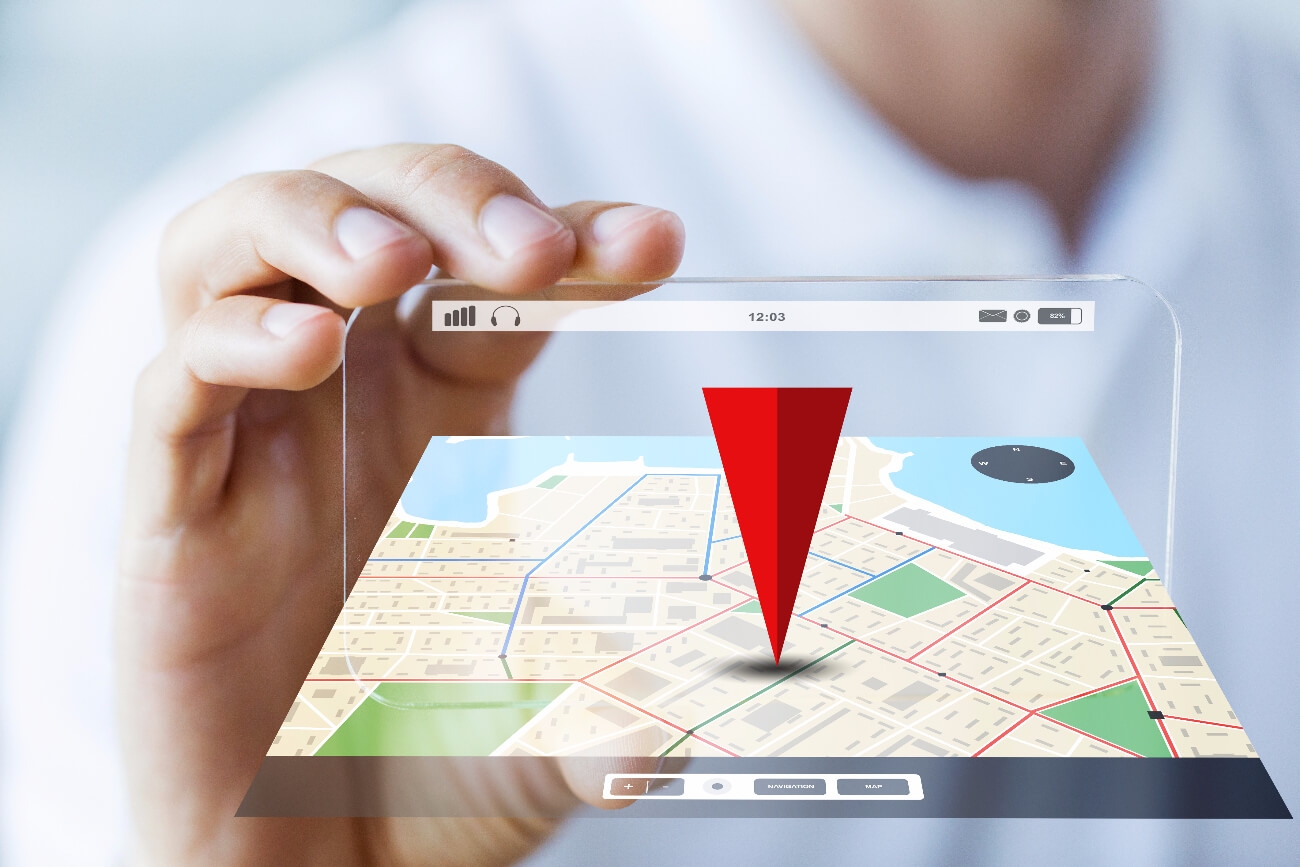
Empezamos con un clásico que nos ayudará a encontrar a nuestros contactos o amigos de otras redes. Existen distintos modos: podemos ir uno a uno guardando el nombre y número en nuestra agenda de teléfonos. De esta forma tendremos que abrir WhatsApp, ir a la pestaña de chats y actualizar.
Si queremos encontrar a nuestros contactos cercanos, la ruta es la siguiente:
En Android:
- Primero, con la Ubicación activa vamos a Menú > Ajustes > Seguridad y ubicación > Sección Privacidad > Ubicación > Activar.
- Dentro de las preferencias de WhatsApp, nos dirigimos a Ajustes > Cuenta > Privacidad > Ubicación en tiempo real. Y ya está, ya podremos encontrar a nuestros contactos estén donde estén.
En iOS:
- Primero debemos localización del dispositivo, yendo a Ajustes > Privacidad > Localización.
- Y después, dentro de las preferencias de WhatsApp, a Ajustes > WhatsApp > Localización > Siempre.
Si, por último, deseamos encontrar a todos los contactos de la libreta de direcciones, WhatsApp lo hace de forma automática siempre y cuando tengamos activa la opción. Desde los tres puntos vamos a Ajustes > Contactos > Mostrar todos (y mantenemos activa la opción). Y si por alguna razón este comando no funciona, desinstala y vuelve a instalar la app. Cuando te pregunte si quieres exportar todos tus contactos, pulsa ‘Sí’ y ya volverás a tenerlos sincronizados.
HE BORRADO A ALGUIEN, PERO NO SÉ A QUIÉN

Esta duda surge con bastante frecuencia pero es sencilla de resolver. Sólo has de ir a Ajustes o configuración, según te aparezca, entrar en Cuenta, pulsar sobre Privacidad y, por último, entrar en Bloqueado. En esta sección aparecerán los número de teléfonos bloqueados y podremos volver a sincronizarlos dentro de nuestra cuenta. Y así poder volver a chatear con ellos.
OCÚLTALES TU FOTO
Si no quieres que otros usuarios vean tu foto y no te gusta ni un pelo que husmeen entre tus datos personales, haz lo siguiente: Ajustes > Cuenta > Privacidad. Desde aquí puedes elegir quién quieres que vea tu foto de perfil y tu estado de WhatsApp. Los tres modos habituales son “todo el mundo”, “sólo tus contactos” o “nadie”. Está en tus manos.
ESCRIBIENDO CON PROPIEDAD
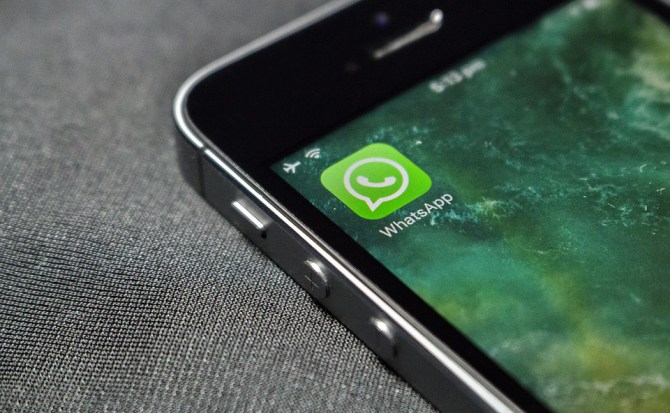
¿Sabías que puedes escribir con negrita o cursiva en tus chats, escribir con propiedad anglicismos y incluso tachar textos? Aquí van las directrices:
- Escribir en negrita: pon la palabra o frase entre asteriscos (*): *WhatsApp*. Resultado: WhatsApp
- Escribir en cursiva: pon la palabra o frase entre guiones bajos (_): _WhatsApp_. Resultado: WhatsApp
- Escribir tachado: pon la palabra o frase entre virgulillas (~): ~WhatsApp~. Resultado: WhatsApp
- Escribir en monoespaciadop: Para darle ese toque vaporwave, tienes que poner la palabra o frase que quieras entre tres acentos abiertos (`): «`WhatApp«`. Resultado: ????????
- Ah sí, y para mencionar a alguien, no olvides poner una @ delante.
FOTOS NO, GIFS SÍ
Si te apetece enviar graciosos gifs creados por ti mismo —ten en cuenta que ocupan más espacio en nuestra biblioteca de imágenes—, debemos seguir una sencilla ruta:
- Busca el contacto o abre conversación. Después selecciona el icono del clip, para adjuntar un archivo.
- Ahora elige el icono de la cámara y pulsa sobre la opción de vídeo.
- Puedes grabar tanto vídeo como quieras, pero recuerda que el gif sólo permite un fragmento recortado de seis segundos.
- Por último, no olvides enviarlo a tu contacto cuando ya esté listo.
USANDO WHATSAPP SIN SIM

¿Es posible seguir utilizando una cuenta en un móvil incluso sin tarjeta SIM? Esta es una de las preguntas más comunes en los foros. Y la respuesta es sí: sólo necesitas un número de teléfono y no registrar esa cuenta en otro número.
Tampoco necesitas datos, puedes usar la red WiFi. No importa que el terminal ya no cuente con tarjeta SIM, el servicio seguirá funcionando. Incluso puedes usar el Modo Escritorio, desde un PC, en modo remoto.
LEE MENSAJES EN SECRETO
Una de las decisiones más criticadas a los directivos de WhatsApp está relacionada con el doble check. Seguridad y privacidad quedaban en segundo plano y ya no podíamos conectar y desconectar cuando nos apeteciera, porque otros usuarios podían vigilar nuestra última conexión y si habíamos recibido o leído mensajes ajenos.
Desactiva manualmente la opción del doble check para que la otra persona no vea esta confirmación azul después de que hayas leído sus mensajes. La ruta es la que sigue:
En Android:
Ajustes de la aplicación > Info de Cuenta > Privacidad y, desde ahí, desactivas la opción de “Confirmación de lectura”.
En iOS:
Configuración > Cuenta > Privacidad. Y ya sólo que quedaría desactivar la opción “Confirmaciones de lectura”.
Si, por el contrario, quieres aparecer activo TODO EL RATO, aquí van las pautas clave:
- En primer lugar debes tener activado la opción de mostrar tu última conexión.
- Ve a configuración —del terminal— y pulsa sobre “Tiempo de espera de pantalla”.
- Selecciona la opción “Nunca”. No olvides que esto consumirá más recursos de batería. Pero de este modo el terminal no se auto-bloqueará.
- Al mantener la pantalla encendida, y manteniendo tu conexión a tu red de datos o WiFi, tu “última conexión” también se mantendrá en línea.
BORRA MENSAJES RECIÉN PUBLICADOS

Si has mandado por error un mensaje y quieres borrarlo inmediatamente, mantén pulsado sobre el que quieres borrar hasta seleccionarlo. Entonces WhatsApp te mostrará una ventana emergente con varias opciones. Pulsa “Eliminar para todos” si quieres borrarlo de todos los móviles que lo han recibido. Eso sí, no te garantizamos que nadie lo haya leído.
Una vez eliminado, el mensaje quedará vacío y será sustituido por el texto “Este mensaje fue eliminado”. Esta opción sólo podrás llevarla a cabo durante los 7 minutos posteriores a enviar el mensaje. Una vez pasados sólo podrás elegir la opción “Eliminar para mí”.
Y ACCEDE A LOS MENSAJES BORRADOS

Si, por contra, quieres acceder a mensajes borrados, necesitas un registrador de notificaciones, como Notification History o Notification Log. Después, tenemos que dar permiso a la aplicación y elegir la hora, fecha y autor del mensaje. Esta app guarda todo lo que sucede en la app, así que encontrarás un registro detallado con el mensaje borrado.
RECUPERANDO MENSAJES POR LAS BRAVAS
Aún existe una segunda opción para recuperar conversaciones borradas o perdidas. Desinstala y vuelve a instalar WhatsApp para que puedas acceder a la opción de recuperar la última copia de seguridad que se haya sincronizado online. De esta forma se volcarán sobre los chats una versión anterior de los mensajes y, con suerte, se encontrará el que estás buscando.
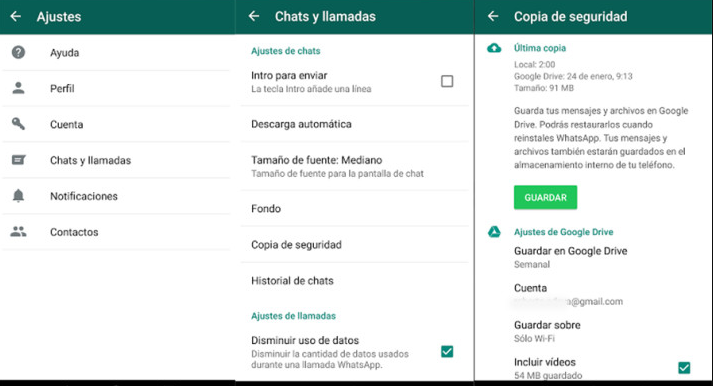
WHATSAPP CON CONTRASEÑA
Aún nos queda un consejo extra, un truco clave para evitar que accedan a nuestro WhatsApp las manos equivocadas. Si queremos proteger el acceso mediante contraseña, debemos acceder a alguna app externa como AppLock o App Locker, ambas con modo gratuito.
Lo que estas aplicaciones consiguen es imponer un patrón de desbloqueo o un código PIN que sirva como pasarela extra para cifrar la información en caso de extravío o robo de tu terminal.
Imágenes | Fuente propia, Pixabay, WhatsApp
En Nobbot | WhatsApp prepara una herramienta para conectar a empresas y clientes


